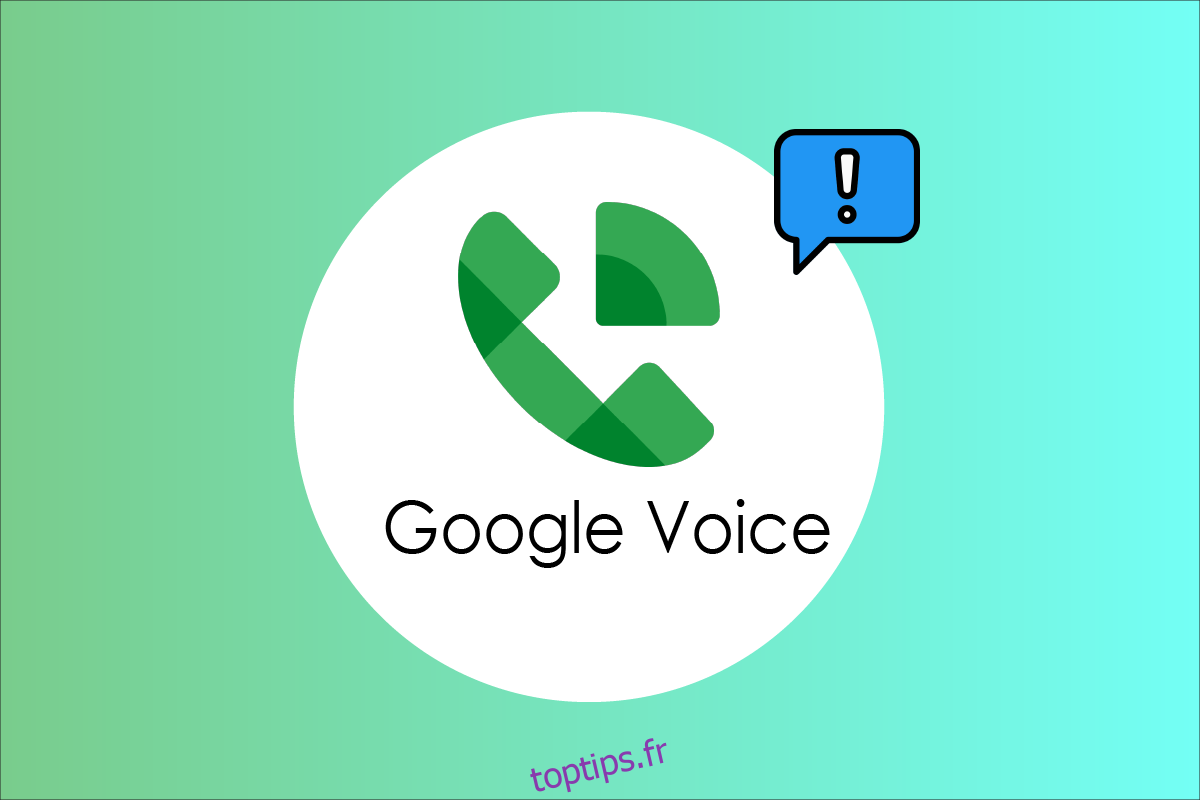Lancée pour la première fois en mars 2009, l’application Google Voice a été développée par Google LLC. L’application Google Voice fonctionne comme un service téléphonique, fournissant aux utilisateurs d’un compte Google un numéro de téléphone basé aux États-Unis. L’application Google Voice a gagné en popularité aux États-Unis en raison de son interface facile à suivre et de sa grande connectivité. Malgré sa popularité croissante, les utilisateurs sont souvent confrontés à de nombreux bogues et erreurs lors de l’utilisation de l’application. L’une de ces erreurs est un message tel que Google Voice, nous n’avons pas pu terminer votre appel en essayant de connecter un appel. Lisez cet article pour résoudre le problème de Google Voice qui n’a pas pu résoudre votre problème d’appel.
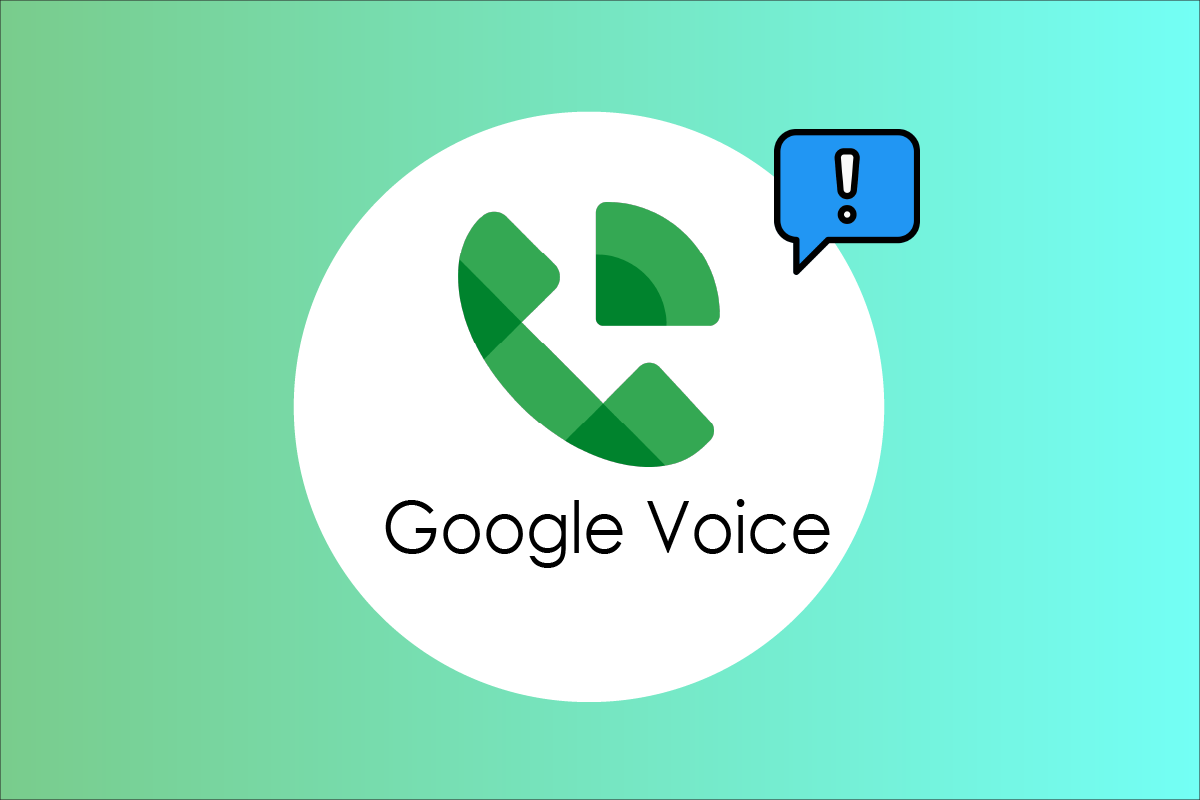
Table des matières
Comment réparer Google Voice, nous n’avons pas pu terminer votre appel
Google LCC a développé l’application Google Voice avec une interface et une expérience utilisateur sophistiquées. Cependant, les utilisateurs peuvent parfois rencontrer certains problèmes de connectivité lorsqu’ils tentent de passer un appel à l’aide de l’application. Il peut y avoir plusieurs raisons à ce problème qui sont énumérées ci-dessous.
- Problèmes avec la connexion Wi-Fi
- Problèmes avec la connexion de données mobiles
- Problèmes avec le compte Google et le compte Google Voice
- Problèmes avec les paramètres de données dans l’application
- Problèmes dus aux cookies et aux données de cache
- Problèmes dus à l’ancienne version de l’application
- Problèmes dus à une mauvaise installation de l’application
- Problèmes lorsque vous appelez à plusieurs reprises le même problème
- Si votre compte est temporairement banni en raison d’appels ou de SMS de masse
Le guide suivant vous donnera toutes les solutions possibles pour résoudre le problème que Google Voice n’a pas pu résoudre votre problème d’appel.
Remarque : Étant donné que les smartphones n’ont pas les mêmes options de paramètres et qu’ils varient d’un fabricant à l’autre, assurez-vous que les paramètres sont corrects avant d’en modifier. Ce guide a été essayé sur OnePlus Nord 5G.
Méthode 1 : Méthodes de dépannage de base
Avant de continuer, suivez ces correctifs de base pour résoudre le problème au plus tôt.
Méthode 1A : Assurez-vous que votre Wi-Fi est connecté
Google Voice est accessible via Internet uniquement ; par conséquent, vous auriez besoin d’une connexion Internet ou Wi-Fi stable. Pour utiliser les services Google Voice, vous devez vous assurer que vous disposez d’une connexion Wi-Fi active et stable. Vous pouvez suivre ces étapes pour vérifier votre connexion Wi-Fi.
- Assurez-vous que votre routeur Wi-Fi est activé.
- Assurez-vous que votre mobile est connecté à votre routeur Wi-Fi.
- Assurez-vous que votre routeur Wi-Fi dispose d’une connexion Internet stable.

Méthode 1B : Assurez-vous que vos données mobiles sont activées et fonctionnent correctement
Si vous n’utilisez pas de connexion Wi-Fi pour l’application Google Voice, vous pouvez toujours utiliser les données mobiles pour accéder aux services. Cependant, lorsque les données mobiles ne sont pas activées, vous pouvez recevoir des erreurs telles que Google Voice n’a pas pu terminer votre appel. Vous pouvez éviter ce problème en activant simplement vos données mobiles. Suivez les étapes suivantes pour activer les données mobiles sur votre téléphone.
1. Faites glisser la barre de notification supérieure vers le bas pour ouvrir le panneau de notification sur votre appareil.
2. Appuyez sur l’option Données mobiles pour l’activer.

Méthode 1C : Assurez-vous que votre compte Google Voice fonctionne correctement
L’une des raisons pour lesquelles vous pourriez recevoir une erreur telle que Google Voice nous n’avons pas pu terminer votre appel est qu’il y a un problème avec votre compte Google Voice. Vous pouvez essayer les étapes suivantes pour vous assurer que votre compte fonctionne correctement :
- Essayez de vous connecter à votre compte Google Voice à l’aide du navigateur de votre ordinateur portable ou de votre PC.
- Essayez de passer un appel à l’aide de Google Voice à partir d’une interface ordinateur portable/PC.
Méthode 1D : vérifications préliminaires supplémentaires
- Si vous ne parvenez pas à passer des appels, assurez-vous que vous vous êtes connecté avec les informations d’identification correctes.
- Vérifiez si vous disposez de suffisamment de crédits d’appel pour passer un appel.
- Assurez-vous également que le numéro de téléphone est formaté correctement, c’est-à-dire entrez le code de pays approprié.
Essayez d’appeler d’autres contacts pour savoir si le problème vient de l’application ou du numéro de contact.
- Vérifiez si Google Voice est disponible dans votre pays. Vous pouvez en savoir plus sur la page d’aide de Google Voice.

- Si vous utilisez Google Voice avec un compte scolaire ou professionnel, contactez l’administrateur pour obtenir votre licence.
- Si votre compte est banni, attendez que l’interdiction temporaire soit levée.
- Si vous essayez d’atteindre le même numéro de contact à plusieurs reprises, essayez de le contacter après un certain temps, car cela pourrait entraîner des appels indésirables.
Vous trouverez ci-dessous les correctifs pour résoudre le problème sur un appareil Android.
Remarque : L’application Google Voice fonctionne comme un service téléphonique, fournissant aux utilisateurs d’un compte Google un numéro de téléphone basé aux États-Unis. Cependant, les utilisateurs de Google Workspace dans des pays comme le Canada, le Danemark, la France, les Pays-Bas, le Portugal, l’Espagne, la Suède, la Suisse et le Royaume-Uni peuvent également bénéficier des services de Google Voice.
Méthode 2 : Mettre à jour l’application Google Voice
Si vous recevez toujours Google Voice, nous n’avons pas pu corriger votre erreur d’appel lors d’un appel à l’aide de l’application. Vous voudrez peut-être vérifier la version de votre application. Une version plus ancienne peut provoquer des erreurs lors d’un appel téléphonique. Vous pouvez mettre à jour votre application Google Voice en procédant comme suit :
1. Ouvrez le Play Store sur votre téléphone Android.

2. Dans la barre de recherche, tapez Google Voice.
3. Appuyez sur Google Voice dans les résultats de la recherche.
4A. Si une mise à jour est disponible, appuyez sur le bouton Mettre à jour.

4B. Si aucune mise à jour n’est disponible, passez à la méthode suivante.
Méthode 3 : modifier les paramètres de données
L’une des raisons pour lesquelles vous ne pouvez pas passer d’appels à l’aide de l’application Google Voice est que vous ne disposez pas des paramètres de données appropriés. Autorisez votre application Google Voice à utiliser vos données Wi-Fi ou mobiles pour passer ou recevoir des appels plutôt que tout autre opérateur de réseau. Pour résoudre ce problème, vous pouvez suivre ces étapes simples.
1. Ouvrez l’application Google Voice.
2. Appuyez sur Options de menu dans le coin supérieur gauche.
3. Maintenant, appuyez sur Paramètres.
4. Dans les paramètres, appuyez sur Passer et recevoir des appels sous l’onglet Appels.

5. Choisissez l’option Préférer le Wi-Fi et les données mobiles.
Méthode 4 : effacer les cookies et le cache de l’application
Les erreurs de données sont l’une des raisons les plus courantes du dysfonctionnement des applications mobiles. Si votre Google Voice continue de vous envoyer des messages tels que Google Voice, nous n’avons pas pu terminer votre appel, il est très probable que l’application rencontre des erreurs de données. Vous pouvez facilement résoudre ces problèmes sur votre mobile à l’aide de paramètres mobiles simples et suivre ces étapes simples pour résoudre ces problèmes de données :
1. Ouvrez Paramètres sur votre appareil.

2. Balayez vers le bas et appuyez sur Applications et notifications.

3. Appuyez sur Google Voice dans la liste des applications.
4. Appuyez sur Stockage et cache.

5. Appuyez sur Effacer le cache.

Méthode 5 : Réinstallez l’application Google Voice
Si aucune des méthodes ci-dessus ne fonctionne et que vous êtes toujours confronté à Google Voice, nous n’avons pas pu résoudre votre problème de message d’appel, il se peut qu’il y ait un problème avec votre application installée. Parfois, une erreur peut survenir lors de l’installation d’une application, ce qui peut entraîner des performances défectueuses. Dans ce cas, suivez les étapes ci-dessous pour réinstaller l’application :
1. Appuyez longuement sur votre application Google Voice installée et appuyez sur Désinstaller.
2. Appuyez sur Désinstaller dans la fenêtre contextuelle.

3. Lorsque l’application est désinstallée, ouvrez le Play Store.
4. Dans la barre de recherche, tapez Google Voice et appuyez sur Google Voice dans les résultats de la recherche.
5. Appuyez sur le bouton Installer.

6. Une fois l’installation terminée, lancez l’application et connectez-vous à votre compte Google Voice.
Méthode 6 : configurer correctement Google Voice
Vous pouvez rencontrer ce problème si vous n’avez pas correctement configuré votre Google Voice. Suivez les étapes ci-dessous pour configurer votre compte :
1. Visitez la page Google Voice.
2. Cliquez sur Se connecter dans le coin supérieur droit et connectez-vous à l’aide des informations d’identification de votre compte Google Voice.

3. Maintenant, cliquez sur l’icône d’engrenage pour ouvrir les paramètres.
4. Cliquez sur Compte puis sur Numéros liés.
5. Saisissez le numéro que vous souhaitez associer à Google Voice.
6. Maintenant, entrez le code de vérification envoyé sur votre mobile et cliquez sur Vérifier.
Méthode 7 : Contacter l’assistance
Si aucune des méthodes n’a été utile, vous pouvez contacter la communauté d’aide de Google Voice pour résoudre le problème.

Méthode supplémentaire : étapes de dépannage pour les navigateurs Web
Si vous utilisez le navigateur sur un ordinateur portable ou un PC et que vous rencontrez ce problème, vous pouvez suivre toutes les vérifications préliminaires de base au début de l’article pour résoudre le problème. Si le problème persiste, consultez les correctifs suivants :
- Assurez-vous d’utiliser un navigateur pris en charge, tel que Chrome, Firefox, Microsoft Edge et Safari.
Rechargez votre navigateur pour éviter les problèmes temporaires.
- Déconnectez-vous et reconnectez-vous à votre compte Google lié à nouveau à la voix Google.

- Essayez de passer des appels en mode navigation privée du navigateur.
***
Nous espérons que ce guide vous a été utile et que vous avez pu résoudre Google Voice, nous n’avons pas pu résoudre votre problème d’appel. Faites-nous savoir quelle méthode a fonctionné pour vous. Si vous avez des questions, des requêtes ou des suggestions, n’hésitez pas à les partager avec nous. Aussi, faites-nous savoir ce que vous voulez apprendre ensuite.